Скопіювати фотографії з Instagram звичним «Зберегти як ...» не Вийде. Функціонал сервісу не передбачає таку Можливість. Але завантажити вподобану картинку НА ПК, ТЕЛЕФОН,планшет таки можна. Ділимося Лайфхак.
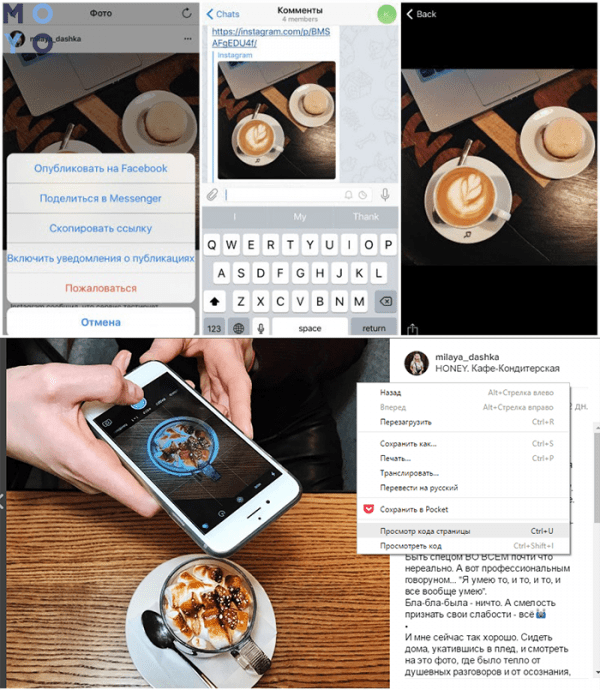
Як завантажити фото з Інстаграм
Творці Інстаграма захищають контент, тому завантажити або зберегти фото не так-то й просто. Але є пару хитрощів, які допомагають це зробити. І все б добре, та тільки викачане зображення буде програвати оригіналу в якості. Система автоматично стискає його за деякими параметрами. Тут нічого не зробиш.
Цікава стаття: Що краще – смартфони Ксяомі або Хуавей: порівняння топових телефонів по 10 параметрам
Методи збереження для ПК
Зазвичай користувачі хочуть завантажити аватарку (лицьове фото профілю ) або зображення з поста. Щоб завантажити що-небудь з закритого профілю, доведеться на нього підписатися і дочекатися підтвердження. Далі руки, як то кажуть, розв'язані, адже відкривається контент і медіафайли.
Що ж стосується історій (які Сторіс), тут справа йде складніше. Вони миготять на екрані, перебуваючи на очах у всього кілька Секунд. Зникають через ДОБУ. І не зберігається в історії, ні в основному контенті. Тому діяти необхідно швидко.
Два методу для комп'ютерів (крім ноутов від Apple)
Скріншот
- Потрібно відкрити вподобаний пост з фотографією.
- На клавіатурі комп'ютера або ноутбука затиснути кнопку Prtsc (іноді разом з ALT, в залежно від модифікації девайса). Коли відкриється графічний редактор (розглядаємо Paint), вставити зображення, клацнувши кнопкою «Вставити» на панелі інструментів. Або ж, клікнувши правою кнопкою миші на чистому аркуші. Або комбінацією ctrl + v.
- Зображення з'являється разом з вкладками, меню «Пуск» і всім, що було на екрані в момент скриншота. Доведеться обрізати і зберігати на комп'ютері.
Таким же чином можна зберігати фотки з Сторіс.
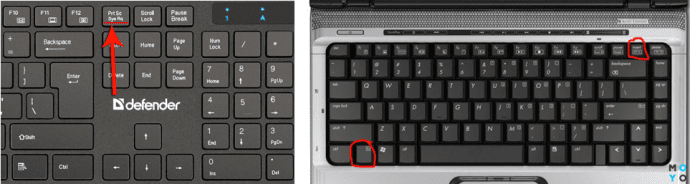
Інструменти для веб-розробника
Тут залежить від браузера. Але кожен з них, незалежно від операційної системи і типу, має меню з інструментами розробників. З їх допомогою можна відкривати коди сайту, шукати і виправляти помилки.
Щоб закачати фото з Інстаграм для Google Chrome, роблять ось що:
- потрібно відкрити пост з картинкою і натиснути правою кнопкою миші по вільному екрану;
- з'явиться меню, в якому потрібно відшукати пункт «Переглянути код»;
- тисніть, щоб внизу екрану розгорнулося ще одне меню;
- зліва вгорі шукайте піктограммка з намальованою мишкою. Клікнувши на неї, користувач відкриє код виділеного елемента;
- щоб підсвітити комбінацію, потрібно навести курсором на фото і натиснути ліву кнопку миші. Код завжди буде починатися з «img src»;
- За нього клацає правою кнопкою → в меню знайдете і клацніте пункт «Open in new tab»;
- відкривається фото в новій закладці. Тисніть «Зберегти як».
Якщо необхідно завантажити фотографію профілю, можна зробити це будь-яким з вищеописаних способів. Для Сторіс застосовується тільки перший.
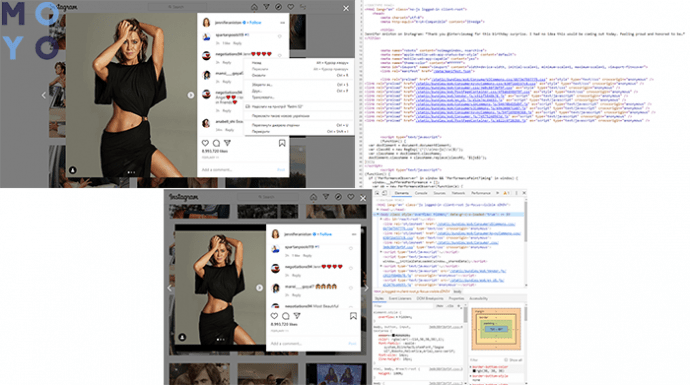
Корисна стаття: Що з 2 брендів краще – смартфони Xiaomi або iPhone: порівняння телефонів по 5 параметрам
Через браузер
Скачивать просто, хоч і видасться на перший погляд «ой-йо-йой» через безліч комбінацій, що виникають на екрані. Але розібравшись один раз, можна швидко запам'ятати їх послідовність.
Кроки такі:
- потрібно відкрити картинку в новому вікні на комп'ютері;
- клацнути по зображенню правою кнопкою миші;
- коли відкриється «перегляд коду», натиснути лівою клавішею на html-код;
- потім затиснути Ctrl + F для виклику рядки пошуку;
- набрати «jpg» → скопіюється перший результат (всього їх буде близько 15-20 штук) і вставити в адресну рядок;
- зберегти картинку на робочий стіл або в будь-яку папку на комп'ютері.
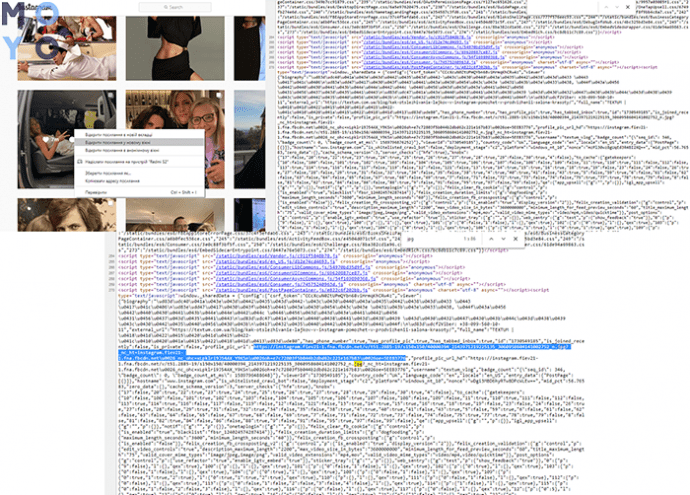
Відео гойдається точно таким же способом. Тільки в рядку пошуку вводиться mp4.
Через Телеграм
Користувачі Telegram можуть завантажити ілюстрації з Інстаграм через чат-бот.
Процес простий і зрозумілий.
- У месенджер потрібно скопіювати посилання на пост на будь-якому пристрої.
- Надіслати знімок в Telegram.
- Витягти фото і зберегти в пам'яті пристрою (клікнути на саме фото, далі «зберегти як»).
- Скопіювати його на комп'ютер або інший девайс.
Таким же чином можна зберегти відразу кілька знімків. Для цього краще скачати Telegram на комп'ютер. Адже в мобільній версії зберігається виключно перша фотографія. Завантаження декількох картинок відбувається через бот @Instatube_bot. З його допомогою витягуються всі знімки. Бот додається в месенджер і йому надсилається посилання на пост.
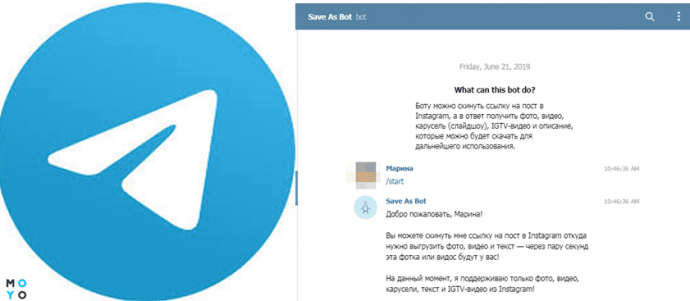
Як скачати кілька фото з Інстаграма – використовуємо сторонні сервіси
Додатків для завантаження фотографій з Інстаграм безліч. Можна качати по одній або кілька одразу.
| Програми | Особливості |
|---|---|
| DownloadGram | Безкоштовний веб-сервіс для одиничного збереження картинок. Функціонує на всіх девайсах без додаткових програм.
|
| 4K Stogram | Безкоштовна і платна версія. У першому випадку прив'язується тільки два профілі одночасно. Для цього не вводяться паролі, а тільки підписи. Профілі можуть бути своїми і чужими. У другому – ліцензія знімає обмеження на кількість акаунтів.
|
| Fast Save | Для групового скачування знімків. Скачується в Google Play. Щоб нею скористатися, спочатку потрібно ввійти через акаунт Instagram, ввести логін і пароль.
|
Вищезазначені програми підійдуть тільки для Віндоус і Андроїд. В App Store немає додатків для пакетного завантаження фотографій. Тому на iOS-пристрій картинки варто качати в поодинці або через програми, які знаходяться в американському (європейському) магазинах. Але, якщо доведеться скористатися другим способом, попередньо потрібно зареєструвати US Apple ID.
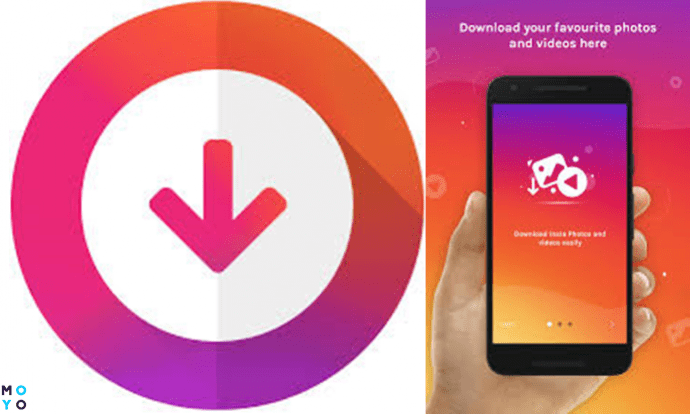
В іноземній магазині є програмка InstaSaver. Вона – один з дійсно працюють загрузчиков.
- Для закачування декількох знімків, підключається особистий аккаунт в Інстаграм.
- Далі шукайте профіль, з якого хочеться завантажити знімки. Робиться це через внутрішній пошук.
- Коли сторінка з фотографіями завантажується, зверху в правому куті з'являється кнопка зі стрілкою. Після натискання на неї з'являється спливаюче меню з клавішею «Batch Save». З її допомогою можна вибрати потрібні фото і почати їх завантаження.
Читайте: ТОП-10 кращих телефонів з можливістю запису відео 4К – рейтинг моделей з гарною камерою
Зберігаємо фото з Instagram на Android
Для гаджетів, що працюють на ОС Андроїд, є кілька способів завантаження фотографій з Інстаграм.
Закачка додатків
Завантажуються з Google Play. Так зберігаються трохи тільки поодинокі знімки, але і вибірки. Вони сортуються, форматуються, змінюються і видаляються неактуальні.
- Щоб зберегти фотку, відкрийте її та натисніть на іконку на дисплеї.
- Для перегляду картинок доведеться зайти на головну сторінку профілю.
- Зазвичай зверху з'являється прапорець, який дозволяє перегорнути збережені знімки.
- Можна завантажити фото разом з постом. З недоліків – не вийде використовувати картинку навіть після збереження в галереї на телефоні. Після видалення поста автором, вона зникає з добірки.
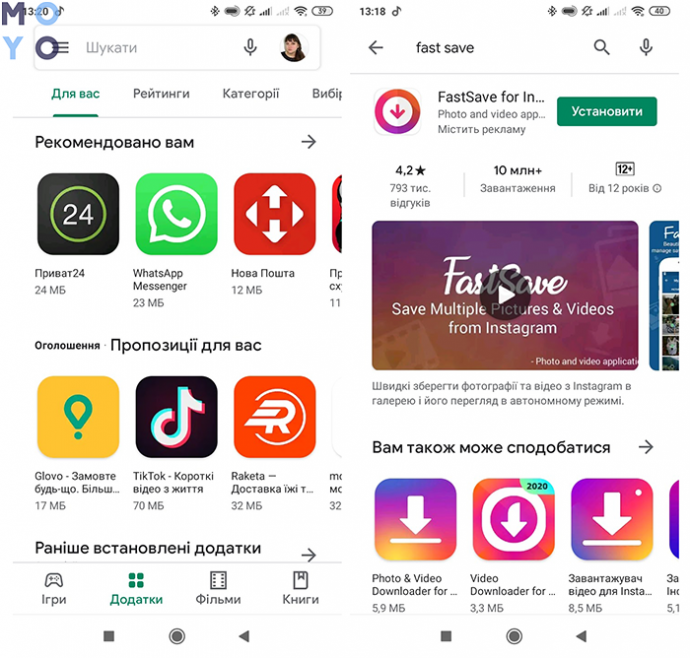
Знімок дисплея
Спосіб, який працює за тим же принципом, що і навіщо він на комп'ютері. Тобто, підійде для фото і для Сторіс. Про те, як зробити скріншот, можна прочитати в інструкції до телефону або в описі до моделі в мережі.
- Після затиснення комбінації клавіш, знімок зберігається в галереї.
- З недоліків – необхідність обрізки фото і його маленький розмір. При масштабуванні, воно буде неякісним, оскільки втрачає чіткість.
Цікава стаття: Як використовувати смартфон як мікрофон: 1 додаток і 3 рішення
У таблиці програми, що дозволяють завантажити фото з Інстаграм на Андроїд.
|
FastSave for Instagram
|
Безкоштовна програма для скачування фоточек і відеороликів |
|---|---|
| QuickSave for Instagram (DStudio) | З її допомогою зберігається фото на телефон. Для цього копіюється URL (посилання) поста і вставляється в додаток |
| Insta Download | Качати фото можна без реєстрації в соціальній мережі. Адреса поста копіюється в рядок пошуку Insta Download. Картинка зберігається в сервісі. Щоб зберегти на телефоні, шукайте картинку в програмі і завантажуйте |
| Save & Repost for Instagram | За один клік качає багато знімків. Існують платна і безкоштовна версія. Ліцензійна програма дозволяє завантажувати файли в хмарне сховище, а не на конкретний гаджет |
Це не повний список тлумачних софтів для OS Android. Розробники постійно додають щось новеньке, тому потрібно відслідковувати новинки.
Зберігаємо фото з Instagram на iPhone або iPad
Зберігати фотографії на iPhone, iPod, iPad і будь-який інший «яблучний» девайс проблематично. Як тільки в магазині з'являються гідні програми, вони відразу ж зникають з причин порушення авторського права. Але все ж є два додатки, що дозволяють завантажити зображення.
- Rapid Save Reposter for Instagram: допомогою цього додатка завантажуються абсолютно будь-які фотографії з Інстаграм. Їх скачують на телефон, а софт дозволяє робити репости. Користуватися додатком дуже просто:
- Зверху над фотографією або відео в Інстаграме затискається кнопка.
- Під сплив меню вибирається «Копіювати».
- Відкриється і в поле для введення натискається «Вставити»
- Відкривається «Переглянути контент» і вибирається потрібна опція, наприклад, «Зберегти».
- InstaSaver for Instagram: її допомогою в кілька кліків зберігаються фотознімки і відеоролики. Алгоритм використання точно такий же, як і у попередньої програми за винятком того, що в даному софті є російськомовне меню, а в Rapid Save Reposter for Instagram – немає.
Корисна стаття: Як роздавати інтернет з телефону – мануал в 3 пунктах, як перетворити смартфон в роутер
Ми описали популярні програми, що дозволяють качати фотографії З Інстаграм. Підійдуть вони для комп'ютерів, планшетів Ісмартфонів на будь-яких операційних системах.
Пробуйте. Якщо допомогло, радьте друзям і пишіть відгуки в коментарях. Вони стануть в нагоді нашим читачам.



